[教程醒目] 如何给你的操作系统加上特有的启动声音(更新)
2003-08-10 15:17 | 清馨
如何给你的操作系统加上特有的启动声音
WINDOWS启动时,都有自己默认的启动声音,但时间长了难免厌烦。
你想把自己喜欢的音乐作为启动的声音吗?
请看以下文章:
方法一:修改注册表(不推荐)
1. 如图一所示操作。

2. 打开注册表编辑器(新手的话,不要乱动其他的键值,以免造成不必要的麻烦),打开图二所示的地址。
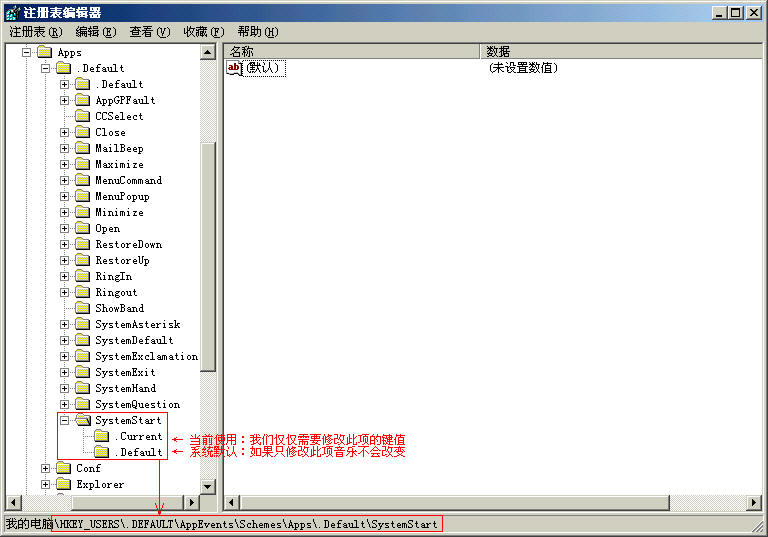
3. 如图三所示操作。
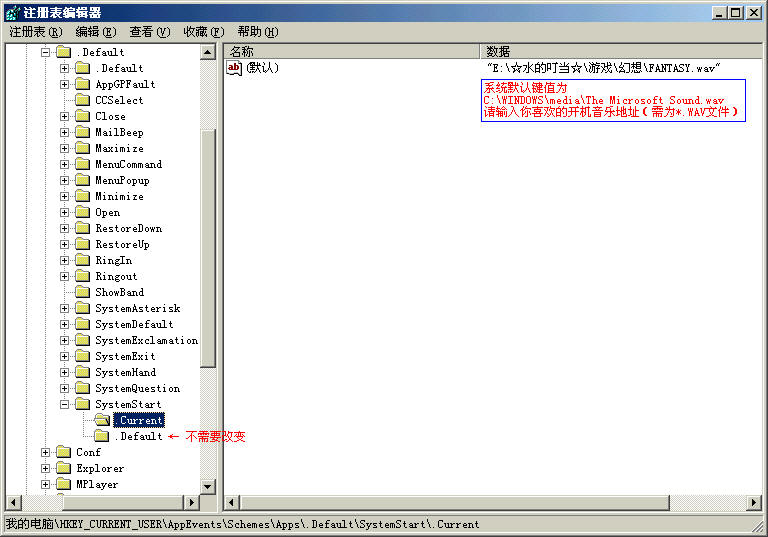
4. 关闭注册表,重新启动计算机。
方法二:控制面板(推荐)
1. 打开控制面板→声音及多媒体(操作系统不同,会有所不同)
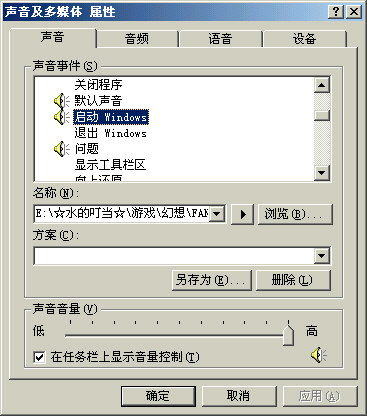
2. 找到“启动WINDOWS”,输入你喜欢的音乐。
--------------------------------------------------------------------------------
由于开机声音必须是*.WAV格式的音乐文件。
那么如何将自己的声音制作为*.WAV格式的音乐文件呢?
下面介绍一种最简单的方法。
1. 打开WINDOWS自带的工具录音机。
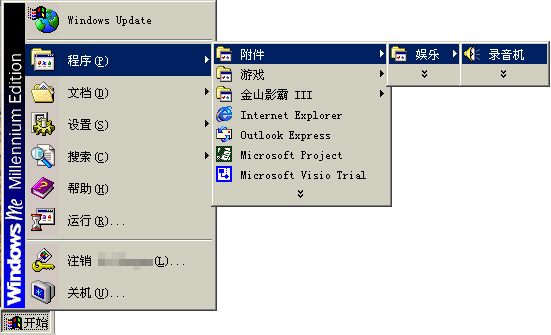
2. 如果安装了话筒的话,可以直接启动录音机,然后进行录音。

3. 现在就可以将自己的声音保存为.WAV文件,设置为启动声音。
如果您不希望通过话筒录制你喜欢的音乐,而且音乐格式是MIDI、MP3,就需要进行格式的转换。
1. 打开录音机和另外任意一款播放音乐的软件。
2. 右键点击小喇叭工具。打开“打开音量控制”。

3. 选项→属性。选择录音项。
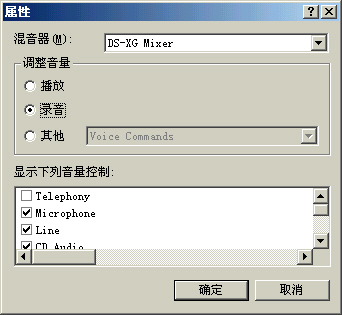
4. 会出现一个复选窗口,有Reconding Contril, Stereo Mixer, Mic, Line, CD Player, Video, Aux若干项,由于系统的不同会有不同,将Stereo Mixer选中。(如果找不到,就多实验几次别的项。)
5. 让一款音乐播放机播放你喜欢的音乐,另外让“录音机”开始录音,就可以了。
--------------------------------------------------------------------------------
可能大家发现,录音机只可以录制60秒的时间,如果您的音乐时间较长,请按照如下3种方法的任意一种操作。
ATTENTION:如果你经过调整,可以录制200秒的歌,可是你只需要录制150秒。请录制到150秒以后,按停止键,然后按编辑→删除当前位置之后的内容。不然保存的结果将是200秒,150秒之后的内容将是空白。
A. 修改注册表(比较复杂,不过是一劳永逸的办法!对于新手,不要乱动其他的键值,以免造成不必要的麻烦。)
1. 按原来的方法打开注册表编辑器。按图片所示找到地址。
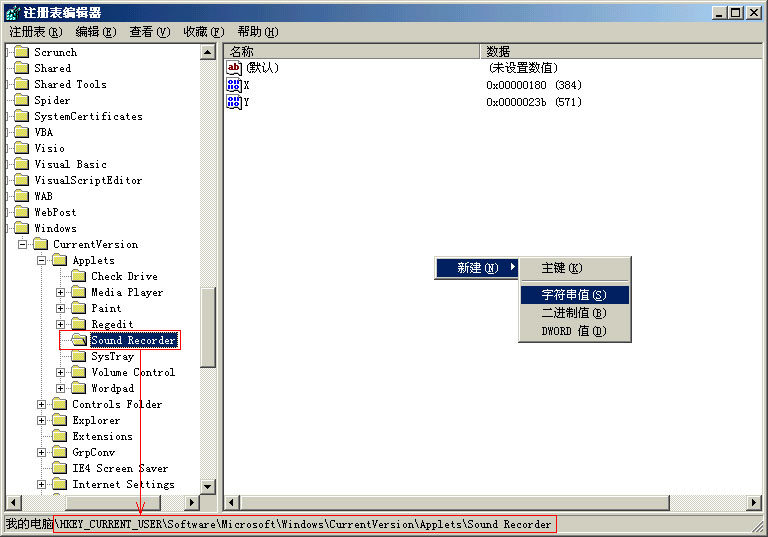
2. 新建立一个字符串值,命名为“BufferDeltaSeconds”。
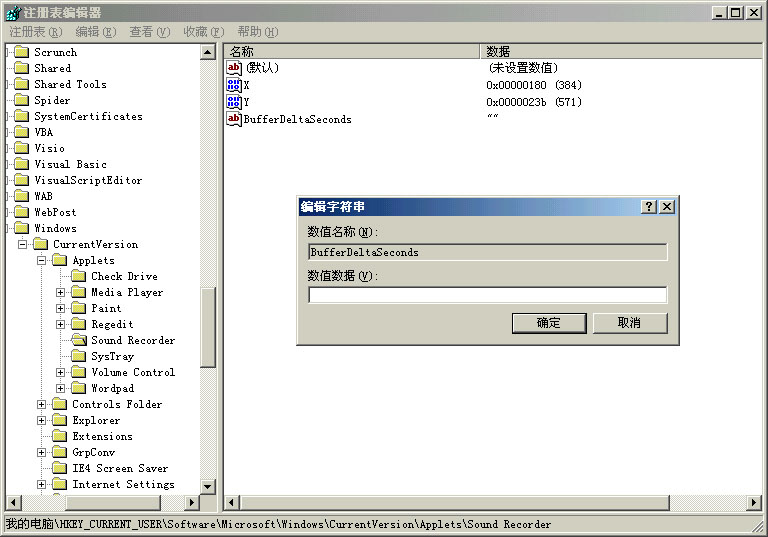
3. 修改键值。(这个比较麻烦,我也没有弄的很清楚。-_-bb)
总之,如果设置为10,对应时间为350秒,对于一首歌绰绰有余了。
B. 简单易行,不过要求动作比较快。弄不好会断断续续。
1.当录音机到60秒的时候,会自动停止。如果你的手够快的话,在停止的一刹那立刻按下录音键,录音机会继续录音。
很简单吧,如果处理的好,不会听出有什么不同。
C. 推荐方法。简单,而且没有什么断开。
1. 打开录音机,按下录音键,先录制一段空白的音,到达60秒,录音机自动停止。
2. 效果→减速。看到没有?音乐自动变化为120秒,再减速,变化为240秒,如此反复。就可以轻松达到您要的长度。

3. 然后,移动位置至开头处,录制你喜欢的歌吧。
--------------------------------------------------------------------------------
这是新人帖,很简单易行而且效果也没有受到多少影响。
或许,你认为这种*.WAV的制作方法太逊,
清馨以后会介绍:WINAMP的那个插件OUTPUT PLUGIN中的DISK WRITER PLUGIN。
另外,还有几种转换的方法涉及到软件。
MIDI-WAV:
N-TRACK SRUDIO、WAV MAKER、AMAZINGMIDI、WINGROOVE、YAMAHA S-YXG
MP3-WAV:
MP32WAV PROFESSIONAL、MP3TOWAV、RIGHTCLICK - MP3、DART CD-RECORDER、MP3DECODER
WINDOWS启动时,都有自己默认的启动声音,但时间长了难免厌烦。
你想把自己喜欢的音乐作为启动的声音吗?
请看以下文章:
方法一:修改注册表(不推荐)
1. 如图一所示操作。

2. 打开注册表编辑器(新手的话,不要乱动其他的键值,以免造成不必要的麻烦),打开图二所示的地址。
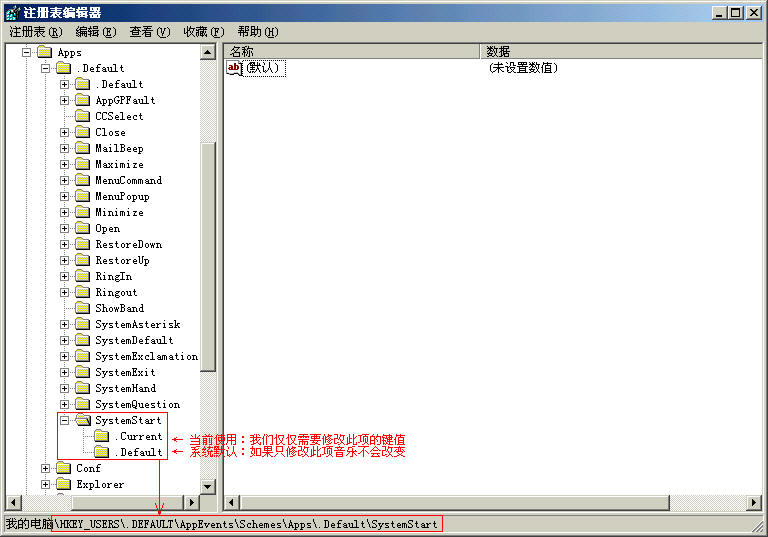
3. 如图三所示操作。
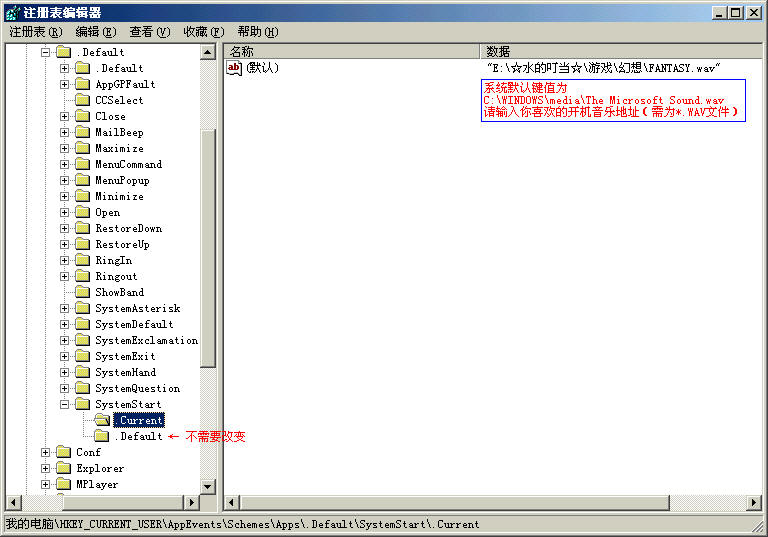
4. 关闭注册表,重新启动计算机。
方法二:控制面板(推荐)
1. 打开控制面板→声音及多媒体(操作系统不同,会有所不同)
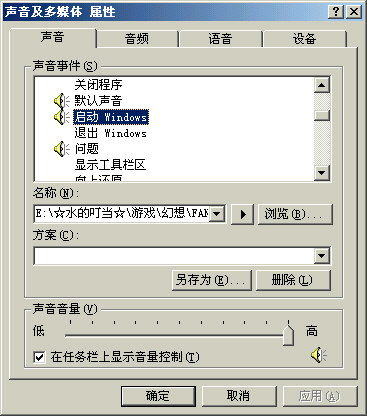
2. 找到“启动WINDOWS”,输入你喜欢的音乐。
--------------------------------------------------------------------------------
由于开机声音必须是*.WAV格式的音乐文件。
那么如何将自己的声音制作为*.WAV格式的音乐文件呢?
下面介绍一种最简单的方法。
1. 打开WINDOWS自带的工具录音机。
2. 如果安装了话筒的话,可以直接启动录音机,然后进行录音。
3. 现在就可以将自己的声音保存为.WAV文件,设置为启动声音。
如果您不希望通过话筒录制你喜欢的音乐,而且音乐格式是MIDI、MP3,就需要进行格式的转换。
1. 打开录音机和另外任意一款播放音乐的软件。
2. 右键点击小喇叭工具。打开“打开音量控制”。

3. 选项→属性。选择录音项。
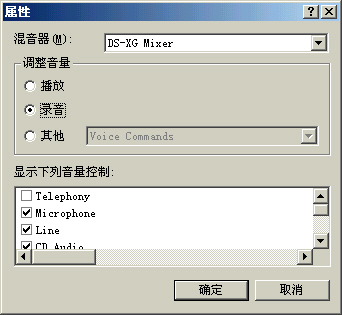
4. 会出现一个复选窗口,有Reconding Contril, Stereo Mixer, Mic, Line, CD Player, Video, Aux若干项,由于系统的不同会有不同,将Stereo Mixer选中。(如果找不到,就多实验几次别的项。)
5. 让一款音乐播放机播放你喜欢的音乐,另外让“录音机”开始录音,就可以了。
--------------------------------------------------------------------------------
可能大家发现,录音机只可以录制60秒的时间,如果您的音乐时间较长,请按照如下3种方法的任意一种操作。
ATTENTION:如果你经过调整,可以录制200秒的歌,可是你只需要录制150秒。请录制到150秒以后,按停止键,然后按编辑→删除当前位置之后的内容。不然保存的结果将是200秒,150秒之后的内容将是空白。
A. 修改注册表(比较复杂,不过是一劳永逸的办法!对于新手,不要乱动其他的键值,以免造成不必要的麻烦。)
1. 按原来的方法打开注册表编辑器。按图片所示找到地址。
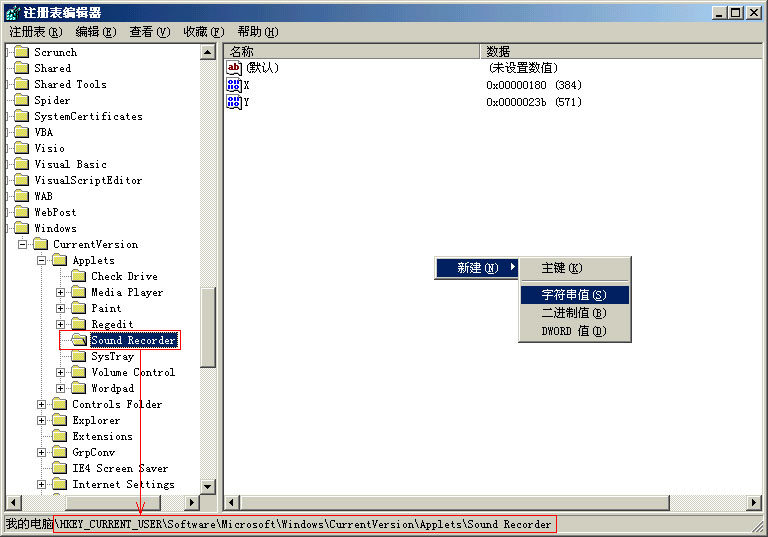
2. 新建立一个字符串值,命名为“BufferDeltaSeconds”。
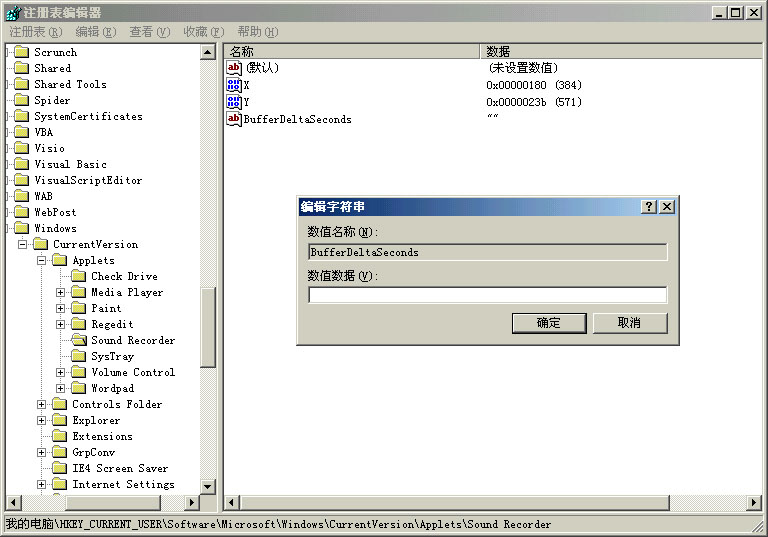
3. 修改键值。(这个比较麻烦,我也没有弄的很清楚。-_-bb)
总之,如果设置为10,对应时间为350秒,对于一首歌绰绰有余了。
B. 简单易行,不过要求动作比较快。弄不好会断断续续。
1.当录音机到60秒的时候,会自动停止。如果你的手够快的话,在停止的一刹那立刻按下录音键,录音机会继续录音。
很简单吧,如果处理的好,不会听出有什么不同。
C. 推荐方法。简单,而且没有什么断开。
1. 打开录音机,按下录音键,先录制一段空白的音,到达60秒,录音机自动停止。
2. 效果→减速。看到没有?音乐自动变化为120秒,再减速,变化为240秒,如此反复。就可以轻松达到您要的长度。

3. 然后,移动位置至开头处,录制你喜欢的歌吧。
--------------------------------------------------------------------------------
这是新人帖,很简单易行而且效果也没有受到多少影响。
或许,你认为这种*.WAV的制作方法太逊,
清馨以后会介绍:WINAMP的那个插件OUTPUT PLUGIN中的DISK WRITER PLUGIN。
另外,还有几种转换的方法涉及到软件。
MIDI-WAV:
N-TRACK SRUDIO、WAV MAKER、AMAZINGMIDI、WINGROOVE、YAMAHA S-YXG
MP3-WAV:
MP32WAV PROFESSIONAL、MP3TOWAV、RIGHTCLICK - MP3、DART CD-RECORDER、MP3DECODER